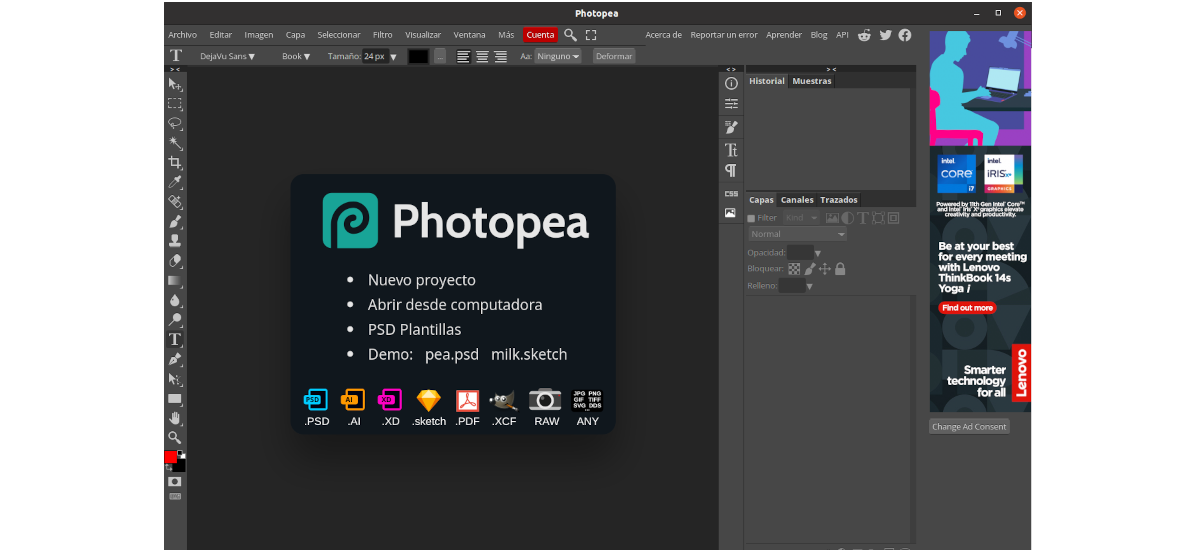
Dans le prochain article, nous allons jeter un œil à Photopea. C'est une alternative gratuite pour les utilisateurs d'Adobe Photoshop pour éditer des photos sans rien payer pour cela. En plus de la version Web, les utilisateurs d'Ubuntu et d'autres systèmes sur lesquels les packages Flatpak peuvent être installés pourront profiter de ce programme sur notre ordinateur sans utiliser le navigateur Web.
Ce programme est une idée originale d'Ivan Kutskir. Grossièrement, Photopea est un éditeur orienté vers un usage professionnel permettant de gérer des calques, des masques ou des mélanges. Nous pouvons également utiliser des paramètres de base tels que le ton, la saturation ou le flou, entre autres. La première version a été publiée en 2013, ce n'est donc pas quelque chose de nouveau, mais plutôt un programme qui a été développé sur cinq ans, avec l'idée de proposer un éditeur d'images qui offre l'apparence de Photoshop.
Ce programme est né avec sa version web sur Photopea.com, qui est un outil en ligne gratuit pour l'édition de graphiques raster et vectoriels compatibles avec les fichiers PSD, AI et Sketch. Cela peut être utilisé pour éditer nos images, faire des illustrations, concevoir des sites Web ou convertir entre différents formats.
On trouvera aussi que L'application prend en charge Photoshop PSD ainsi que JPEG, PNG, DNG, GIF, SVG, PDF et d'autres formats de fichiers image. Même si ce programme a été lancé à l'aide du navigateur, Photopea stocke tous les fichiers localement et ne télécharge aucun fichier sur un serveur.
Dans le programme nous allons trouver une grande variété d'outils pour l'édition d'images. Celles-ci incluent des fonctionnalités telles que la cicatrisation ponctuelle, un pinceau de tampon de clonage et un outil de correction. Le logiciel prend en charge les calques, les masques de calque, les canaux, les sélections, les chemins, les objets intelligents, les styles de calque, les calques de texte, les filtres et les formes vectorielles.
Formats supportés par Photopea
Les formats avec lesquels vous pouvez travailler dans ce programme sont :
- Complexe: PSD, AI, XCF, Croquis, XD, FIG, PXD, CDR, SVG, EPS, PDF, PDN, WMF, EMF.
- Raster: PNG (APNG), JPG, GIF, WebP, ICO, BMP, PPM/PGM/PBM, TIFF, DDS, IFF, TGA.
- raw: DNG, NEF, CR2, ARW, RAF, GPR, 3FR, FFF.
Installer Photopea sur Ubuntu
Cette application qui peut être installée en tant que package Flatpak est WebView à partir du application web. Il faut dire que ce logiciel inclut de la publicité.
Pour installer l'éditeur d'images Photopea sur Ubuntu via Flatpak, il sera nécessaire d'avoir le support de cette technologie installé dans notre système. Si vous utilisez Ubuntu 20.04 et que vous n'avez toujours pas la possibilité d'installer des packages Flatpak, vous pouvez continuer le guide qu'un collègue a écrit sur ce blog il y a quelque temps.
Lorsque vous pouvez installer ces types de packages sur votre système, il suffit d'ouvrir un terminal (Ctrl + Alt + T) et d'exécuter le Commande d'installation de Photopea pour Ubuntu, Linux Mint et dérivés:
flatpak install flathub com.github.vikdevelop.photopea_app
Une fois l'installation terminée, il ne reste plus qu'à ouvrir le programme rechercher son lanceur sur notre ordinateur ou exécuter la commande dans le même terminal :
flatpak run com.github.vikdevelop.photopea_app
Désinstaller
Si vous voyez que le programme ne vous convainc pas, vous pouvez désinstaller facilement du système ouvrir un terminal (Ctrl + Alt + T) et y exécuter la commande:
flatpak uninstall com.github.vikdevelop.photopea_app
Aujourd'hui, le monde des éditeurs de photos est franchement vaste et de nombreuses options sont disponibles pour tous les goûts. C'est l'un des nombreux programmes que l'on peut trouver sur les réseaux pour travailler avec nos photographies. Du classique GIMP, encore plus complexe comme Thérapie RAW. Ce programme n'est pas une nouveauté et ne remplace pas Adobe Photoshop. Il n'a que son interface et plusieurs de ses fonctions, pour pouvoir travailler avec nos photographies sur n'importe quel appareil. Photopea a la même mise en page et les mêmes raccourcis clavier qu'Adobe Photoshop.
Comme Photopea n'est pas complètement open source, son référentiel sur GitHub sert de lieu pour les rapports de bogues, les demandes de fonctionnalités et les discussions générales.
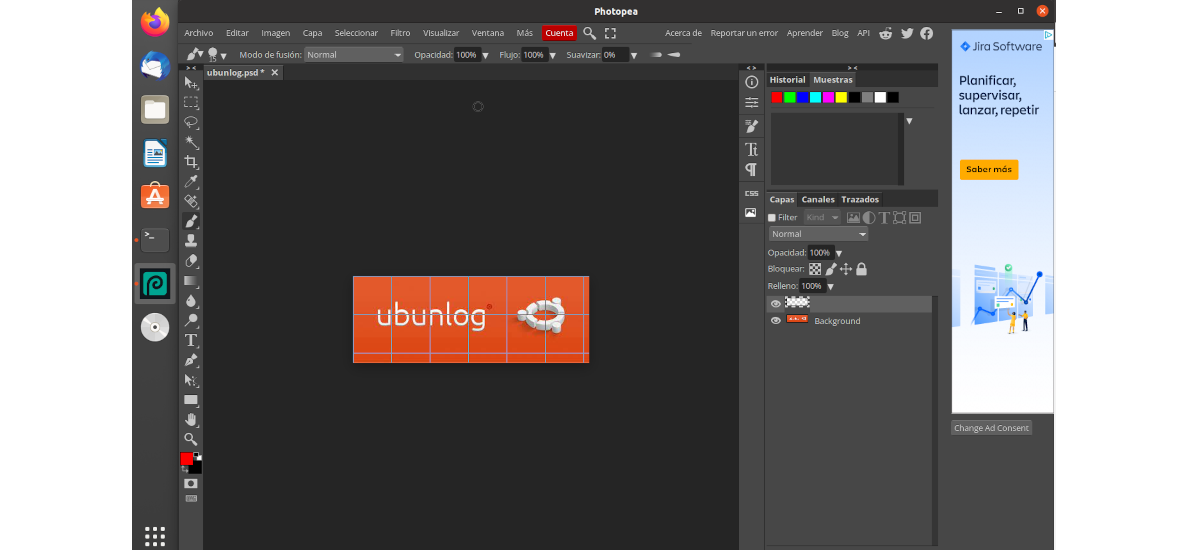



Salut Damián, je pense que Photopea est un très bon éditeur qui non seulement n'aide pas à gérer les calques, les masques ou les mélanges, mais nous propose également de combiner des calques, des sélections et des ajustements tels que le ton, la saturation, les flous ou la timidité.
Mais je voudrais mentionner qu'il existe aussi des programmes d'édition applicables aux PME comme Darktable qui propose un traitement photographique au format brut, c'est-à-dire qu'il gère ses négatifs numériques dans une base de données, ce qui permet de les visualiser à travers une table lumineuse extensible. et vous permet de développer des images brutes et de les améliorer. De plus, au lieu d'être un éditeur graphique raster tel qu'Adobe Photoshop ou GIMP, il fonctionne avec un ensemble d'outils spécifiquement axés sur le traitement et la post-production d'images brutes non destructives et se concentre principalement sur l'amélioration du processus de travail du photographe en facilitant la gestion de grandes quantités d'images. Il est disponible gratuitement dans des versions pour les principales distributions Linux, Windows, OS X et Solaris sous licence GPL.
Salutations du Mexique.
Merci Daniela, d'Esoaña